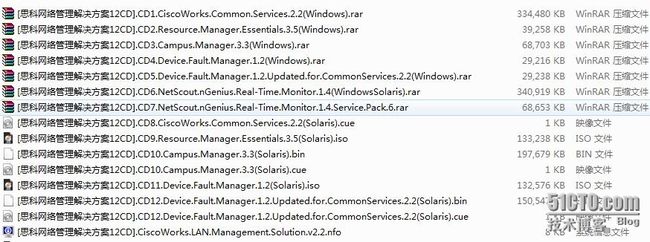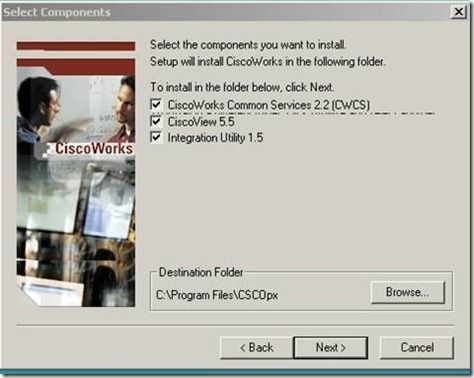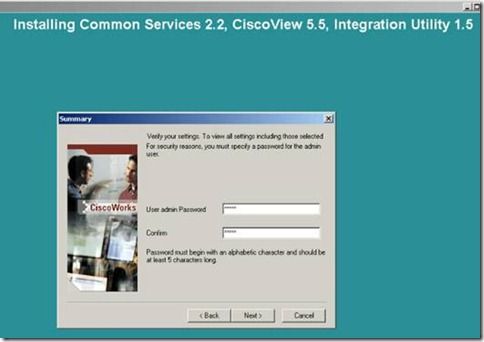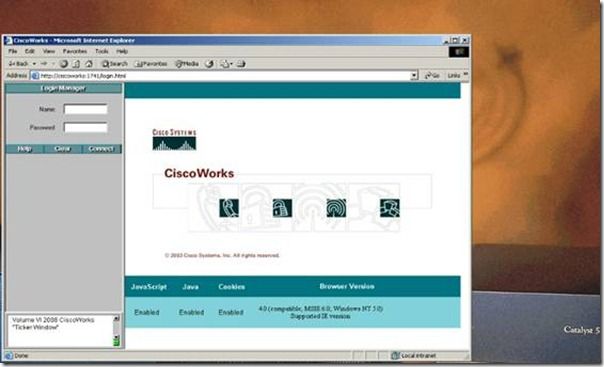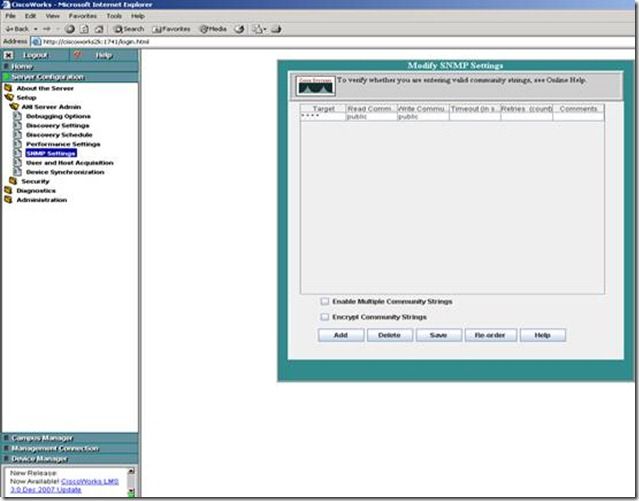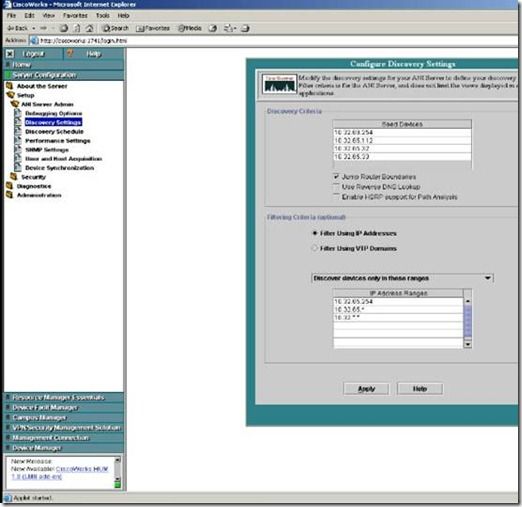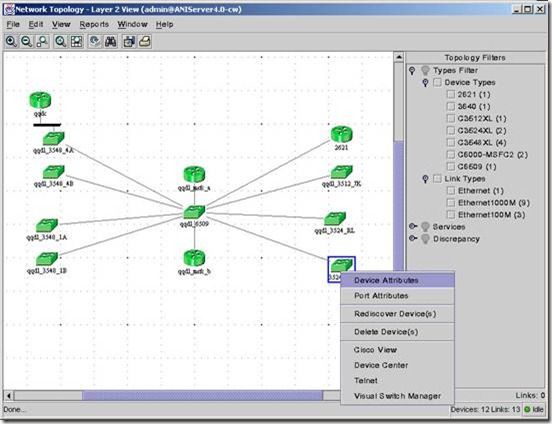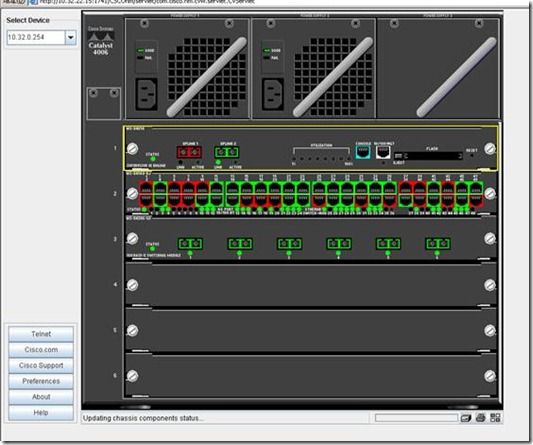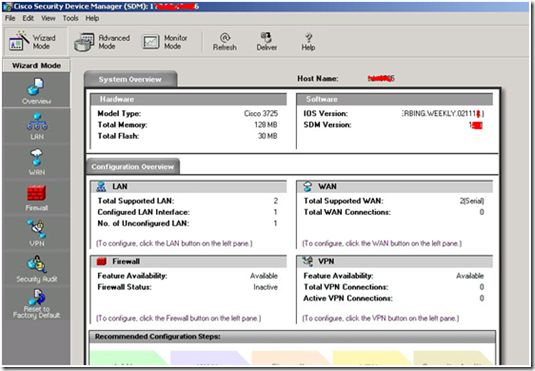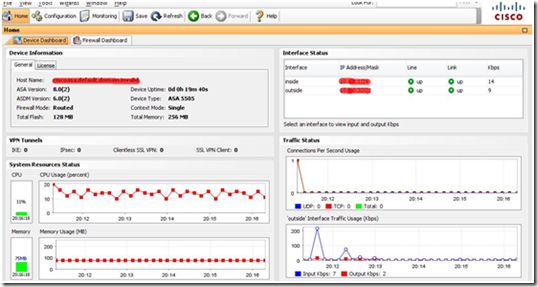图形化Cisco设备管理实践
Ciscoworks 2000是Cisco公司推出的基于SNMP协议的网络管理系统,通过它网络管理人员可以方便快捷地完成设备的配置、管理、监控和故障分析等任务, CiscoWorks组有下列各种部件组成:CiscoWorks资源管理要点;CiscoWorks公共服务;CiscoWorks园区管理器;CiscoWorks设备故障管理器;CiscoWorks Internet网络性能监控器;CiscoWorks IP电话管理器。 这款软件虽然功能十分强大但能用好的公司并不多,主要是难安装、难配置、难管理。本文就以这几大难问题用生动的案例和清晰地视频重现了整个安装配置和基本管理的全过程希望大家能喜欢
首先要有一套CiscoWorks2000的光盘(正版光盘中包含了windows平台和Sun Solaris平台两种版本)准备好,如果是选择在windows平台,那么操作系统必须选用英文版Win 2000系统盘,不要试图用中文windows2000 server或windows XP来代替,那样会浪费你很多时间。
内附12张CD具体包括如下内容
记住安装好英文版Windows2000操作系统打上SP4补丁. 装好防毒软件等防护就不用多说了吧.
1.安装Common Services 2.2 witch CiscoView 5.5
选择安装组件:CiscoWorks Common Services 2.2(CWCS)
CiscoView 5.5
Integration Utility1.5
系统默认安装目录是C:\Program Files\CSCOpx,所以C盘一定要留有足够大,建议100G.也不建议随便跟换安装默认目录,这样会对以后添加其他逐渐造成影响, 安装windows 2000 server的时候不能安装IIS服务,域控以及终端服务(Terminal Services), 否则有些重要服务无法启动
接下来指定管理员用户口令(至少5个字符),之后为启动ciscoworks服务系统会创建一个casuser用户和casuser组,用于匿名登录ciscoworks
系统装好后会自动安装好如下服务(最好知道这些服务及对应的可执行程序,今后设置防火墙时候会用到)
CiscoWorks Daemon Manager |
C:\PROGRA~1\CSCOpx\bin\dmgtd.exe |
|
CiscoWorks Sybase Server |
Sybase SQL Anywhere 7.0.3 database server |
C:\PROGRA~1\CSCOpx\objects\db\win32\dbsrv7 |
CiscoWorks Tomcat Servlet Engine |
Tomcat 3.3 servlet engine service |
C:\PROGRA~1\CSCOpx\MDC\Tomcat\bin\tomcat.exe |
CiscoWorks VisiBroker Smart Agent |
C:\PROGRA~1\CSCOpx\lib\vbroker\bin\osagent.exe |
|
CiscoWorks Web Server |
Apache/1.3.27 mod_jk/1.1.0 mod_ssl/2.8.12 OpenSSL/0.9.7a |
C:\PROGRA~1\CSCOpx\lib\web\Apache.exe |
CWCS rsh/rcp service |
C:\PROGRA~1\CSCOpx\bin\crmrsh.exe |
|
CWCS syslog service |
C:\PROGRA~1\CSCOpx\bin\crmlog.exe |
|
CWCS tftp service |
C:\PROGRA~1\CSCOpx\bin\crmtftp.exe |
系统安装完毕后,他会在TCP打开两个监听端口,分别是1741,和443端口
安装Java Runtime Environment2 (Java 运行环境) j2re-1_3_1-win.exe (5.11M)
记住这是必须的别的版本会出问题;JRE需要安装English Only版本, 而且在Internet Explorer 6.0中启用启用Java控制台, 在系统使用过程中可能会碰到“Java 插件安全警告:证书已经过期”,对系统运行无不良影响,请选择忽略警告继续进行。
2.初次使用
打开浏览器,输入网管系统网址:http://IP:1741/,使用用户名admin,密码admin登录网管系统。如果此时出现java运行时刻错,请刷新窗口即可。如果需要修改密码则选择菜单“Server configuration”- “Setup” – “Security” –“Modify My Profile” ,在“Local Password” 及 “Confirm Password” 中输入新的管理员密码并点击“Modify”按钮。
3.设置Cisco View:
打开浏览器,输入网管系统网址:http://IP:1741/,使用用户名,密码登录网管系统。
选择菜单“Device Manager”- “Cisco View”,在新弹出的窗口中选择“Preferences”,输入默认的SNMP密码(Default Read Community及Default Write Community),按“Ok”保存。
4.安装Resource Manager Essential ,Campus Manager ,Campus Manager软件包
继续配置选择菜单“Server Configuration”-“Setup”-“ANI Server Admin”-“SNMP Settings”,对照说明将脚本中的Read及Write Community String更改为本网中使用的值。
选择菜单“Server Configuration”-“Setup”-“ANI Server Admin”-“Discovery Settings”,在“Seed Device”列表中输入种子设备(用作网络发现的起点)的IP地址,建议输入多个地址(格子不够点右键选“Add”),如: 10.32.*.*(6000主)、10.32.*.*(6000从)稍后选择菜单“Server Configuration”-“Setup”-“Diagnostics”-“Discovery Metrics”,可以检查系统是否搜索到了所有要管理的设备,确保以上设置正确完成。
对于路由器防火墙等设备可以采用SDM管理工具来日常维护,非常之方便。
当然,图形化管理工具只是替代命令的工具,有了它大家可以不用去记那么多复杂的命令了,但是原理依然要掌握。另外一款工具就是SolarWinds网络安全管理套件,这对于各种网络设备都能管理。本文介绍的这是冰山一角要知更多内容请参见CW的说明手册和思科官网。
注意:为管理方便工作站尽量采用高分辨率,浏览器必须支持Java。
下面是在windows 2000 server 下安装ciscoworks 2000的过程。(附件中是标准avi格式文件,由于上传附件大小限制,更多内容见Sina播客)
在线浏览安装视频:
http://you.video.sina.com.cn/b/18168631-1443650204.html
http://you.video.sina.com.cn/b/18178314-1443650204.html
http://you.video.sina.com.cn/b/18169183-1443650204.html
http://you.video.sina.com.cn/b/18178560-1443650204.html
下载清晰视频(分辨率1280X1024)
安装:http://down.51cto.com/data/156536
配置:http://down.51cto.com/data/156537